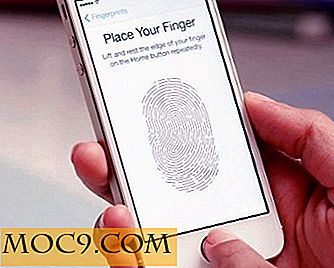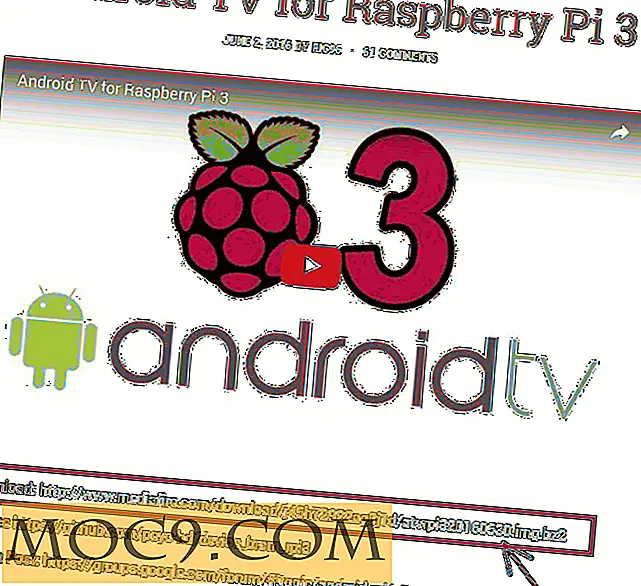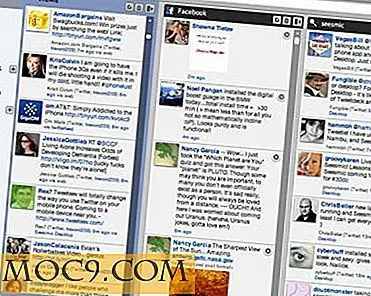4 начина да вградите и да изпратите имейли на уеб страници до вашите приятели
Много хора искат да изпращат електронна поща на уеб страници, които гледат с приятел или колега, като им изпращат имейл, който препраща и показва страницата, на която се намирате. Това най-често се постига чрез просто копиране и поставяне на уеб връзка в имейл съобщение, което може да е достатъчно за повечето цели. Понякога обаче точното съдържание на страницата може да се промени, така че може да искате да я запазите така, както е. Ако е така, ще имате няколко възможности за вас.
Забележка : Този урок се извършва на Mac и специално се позовава на приложението Mail и браузъра Safari. Методите ще работят и във всяко друго приложение.
1. Снимки от екрана
Най-важната и най-лесна опция е просто да направите екранна снимка на страницата, която разглеждате. Това може лесно да бъде направено чрез разширяване на навигатора на браузъра, за да включите съдържанието, което ви интересува, след което клавишите "Shift + Command + 3", "Shift + Command + 4" или "Shift + Control + Command + 4". Ако изберете първата опция, вашият Mac автоматично ще вземе екранна снимка на вашия работен плот и ще го запише на работния плот. Ако обаче използвате втората или третата опция, можете да изберете региона, който искате да бъде включен в екранната ви снимка. Допълнителният контролен ключ ще ви позволи да запазите резултантния екран директно в клипборда, вместо като файл на диск.

Недостатъкът при използването на тази опция е, че екранните снимки водят до статично изображение, което ограничава взаимодействието. Освен това изображението е ограничено и от разделителната способност на дисплея, която може да стане прекалено зърнеста, ако някой избере да увеличи изображението.
2. PDF
Втората опция, която можете да използвате, е да създадете PDF файл на страницата, която преглеждате, като използвате услугите по подразбиране OS X. Тази опция също така има полза от запазването на текущата страница както е и има полза, че текстът може да се избира, качеството на изображението се запазва и вградените URL връзки ще работят.
Има два лесни начина за запазване на страница като PDF файл. Първият е да използвате диалоговия прозорец за печат, където можете да използвате менюто PDF, за да отворите страницата в Preview (за допълнителна анотация и редактиране), да го запазите или директно да го вградите като прикачен файл в ново имейл съобщение.
Втората опция, с изключение на Safari, ви позволява да използвате менюто "Споделяне" или да натиснете клавиш "Команда + I", за да заснемете страницата, която гледате понастоящем, и да отворите имейл с вградения PDF файл. И двата подхода ще ви позволят да изпратите PDF файла по имейл на никого.
3. Уеб архив
Третата опция е да запазите текущата страница като уеб архив. Това ще запази HTML, изображения и други ресурси на страницата в един файл, който може да бъде зареден директно от вашия диск в Safari. Основното предимство на тази опция е, че имате способността да запазите оформлението на страницата такава, както е и да я прехвърлите лесно към другите.

Недостатъкът? Полученият архив може да не е достъпен за някои и може да не работи добре със съдържание, което автоматично се актуализира. Същото важи и ако изпращаната страница изисква приставки за показване на съдържание.
4. Вграден HTML
Четвъртата и последна опция е да вградите страницата, която преглеждате като HTML в имейл съобщение. Този подход отнема повече стъпки и естествено повече време, но като уеб архив, той често позволява на страницата да бъде преглеждана така, както е, с връзки, менюта и други елементи на страницата, които работят, за да покажат съдържанието си. За разлика от уеб архива, тази опция ви позволява да направите страницата директно в имейл клиента, вместо да превключвате към браузъра.
За да направите това, следвайте дадените по-долу стъпки:
- Отворете ново празно съобщение по пощата
- Отворете желаната уеб страница в Safari
- Натиснете "Command + A", за да изберете всичко на страницата (съдържанието ще бъде маркирано в синьо)
- Кликнете и преместете селекцията в прозореца на електронната поща или използвайте функциите за копиране и поставяне на системата и трябва да я вградите в имейл съобщението.

Най-голямата полза от този подход е, че елементите на страницата могат да бъдат редактирани и премахвани ръчно. Например, ако въпросната страница включва определена реклама, която не искате да се показва, можете просто да я изберете и да натиснете клавиша Изтриване на клавиатурата, за да я премахнете. Някои елементи могат да показват открояване с малък "X" в горния ъгъл, който, ако бъде кликнат, ще премахне целия елемент.
Кой метод използвате, за да изпратите уеб страници на приятелите си?